Pixpa's integratie met Weglot biedt u alles wat u nodig heeft om uw meertalige website te vertalen, weer te geven en te beheren, met volledige bewerkingscontrole.
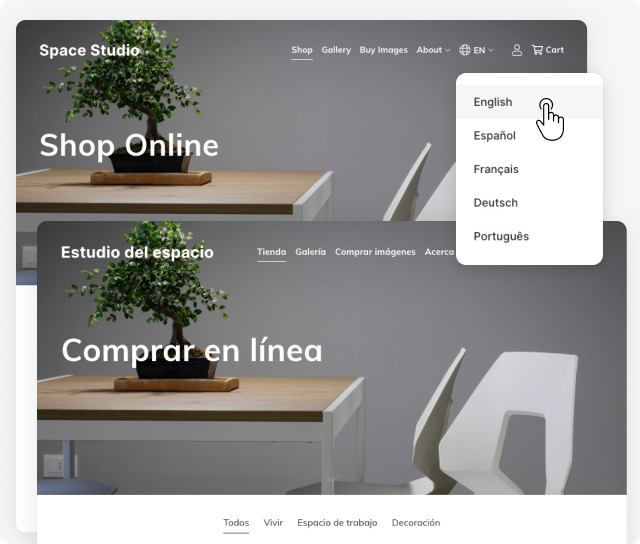
Geen complexiteit: Verbind uw Pixpa-website met uw Weglot-account voor een volledig vertaalde en weergegeven website in enkele minuten.
Geautomatiseerde vertaling: Weglot scant en detecteert automatisch de tekst, afbeeldingen en SEO-metadata van uw Pixpa-site en vertaalt voortdurend nieuwe inhoud of pagina's terwijl u bezig bent.
Bereik nieuwe doelgroepen: Profiteer van meertalige SEO met taalsubdomeinen of -submappen, hreflang-tagimplementatie en vertaalde metadata om uw vertaalde pagina's te rangschikken in zoekmachines.
In dit artikel:
- Stel het Weglot-account in en kopieer de Weglot JS-code
- Sluit JS-code in Pixpa Studio in
- Vertaal dynamische site-elementen
- Standaard Weglot-taalwisselaar
- Pixpa-taalwisselaar
- Voeg vertalingsuitsluitingen toe
- Subdomeinen gebruiken voor taalwebsites
Volg deze stappen om het Weglot-codefragment te kopiëren:
- Aanmelden voor de Weglot-rekening.
- Je mag een bevestigingsmail ontvangen in het account waarmee u zich heeft aangemeld. Na het valideren van uw e-mail, komt u op de Weglot-configuratiepagina.
- Maak een nieuw project en selecteer 'Overig' als uw 'Websitetechnologie'.
- Blader in de volgende stap omlaag naar het vak en klik op "Gebruik Javascript-integratie”, zoals hieronder weergegeven.
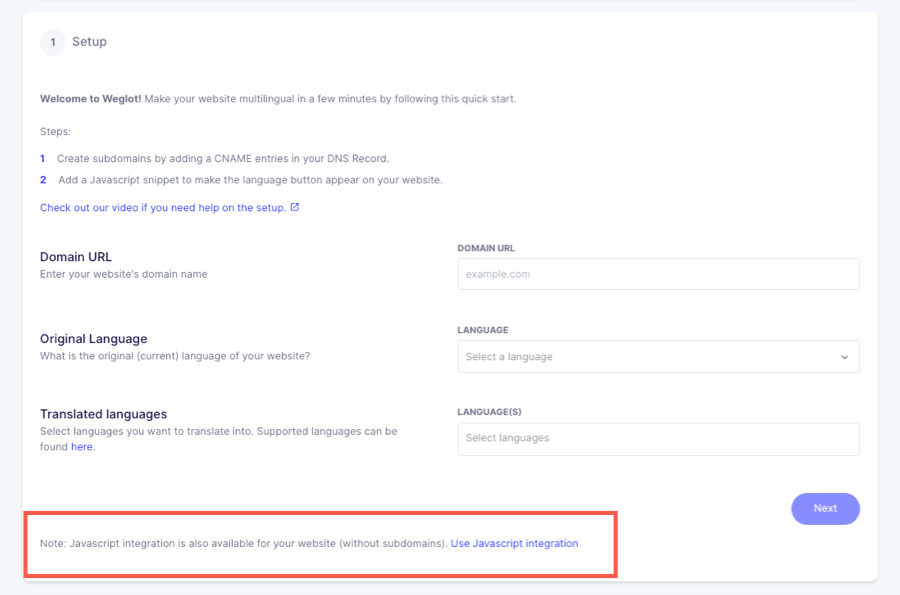
- U wordt dan gevraagd om de oorspronkelijke taal van uw Pixpa-website in te voeren en de nieuwe taal of talen waarin u uw site wilt vertalen en weergeven.
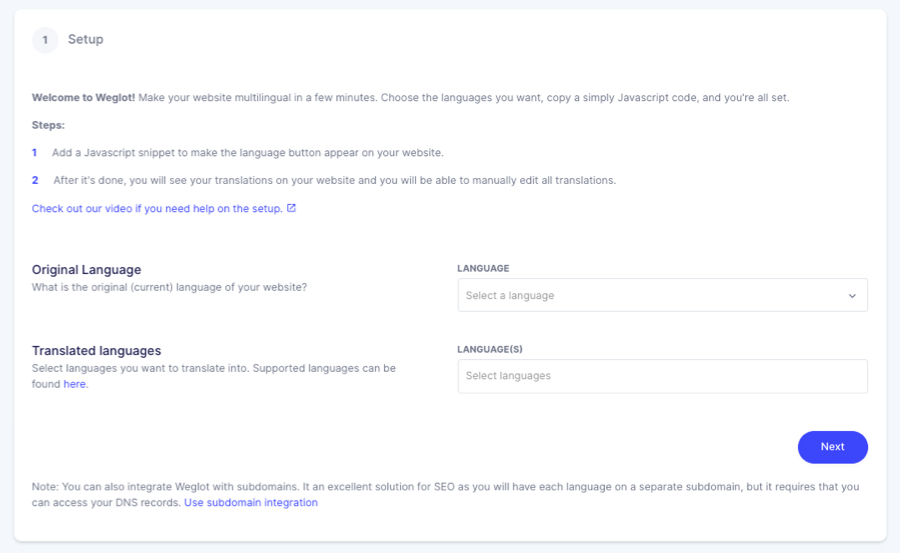
- Kopieer in de volgende stap de code die op uw scherm wordt weergegeven en plak deze in Pixpa Studio. Dat is het.
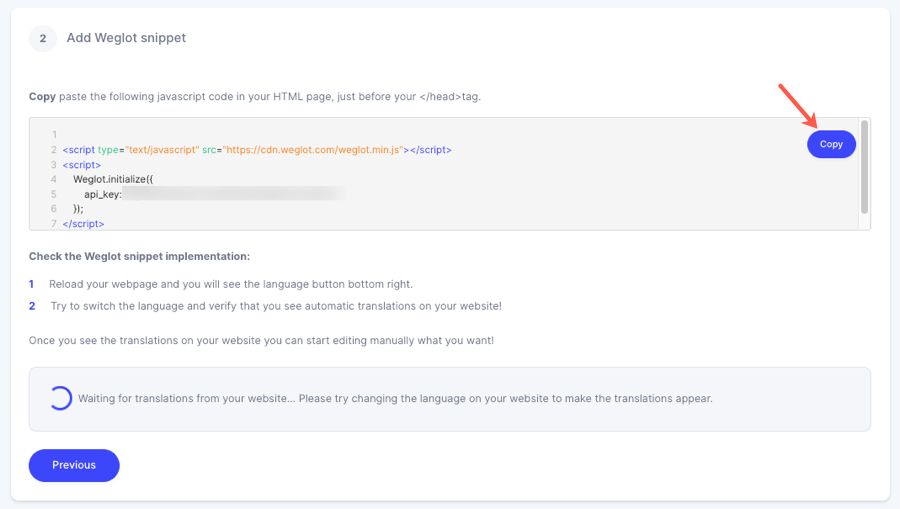
Sluit de gekopieerde JS-code in Pixpa Studio in
- Ga naar Instellingen.
- Klik op Taal en labels op de linkerzijbalk.
- Schakel de schakelaar in en plak de gekopieerde Weglot JS-code.
- Klik op de Bespaar knop. Dat is het.
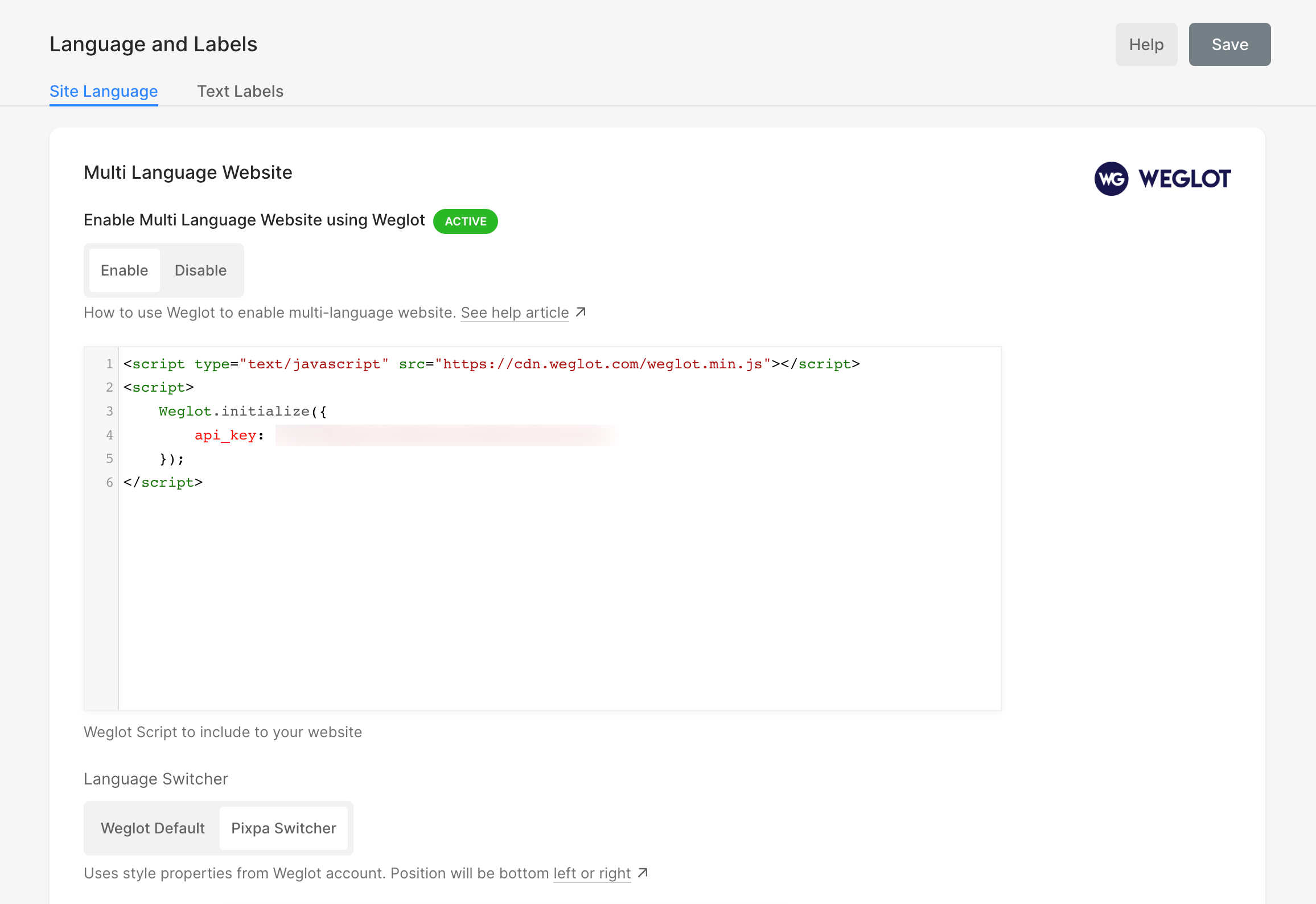
Je Pixpa-website is nu vertaald!
U heeft uw website nu met succes vertaald met Weglot. Ga naar je website en je ziet een taalwisselaar rechtsonder van uw site (het kan enkele minuten duren voordat deze wordt weergegeven).
Log in op uw Weglot-account en ga vervolgens naar “ Vertalingen” om al uw vertalingen te vinden en ze te bewerken.
Vertaal dynamische site-elementen
Weglot vertaalt mogelijk niet standaard dynamische inhoud (dwz lijstitemsecties, kopsecties, enz.). Om dit op te lossen, gaat u naar uw Weglot-account en gaat u vervolgens naar App instellingen.
- Klik op de knop Dynamisch toevoegen
- Zoals hieronder weergegeven, kopieert en plakt u de CSS-kiezer en klikt u op Opslaan. Do vergeet het puntvoorvoegsel niet.
.is-wrapper, .overlay-container, .dynamic-component, .gallery-slider-desc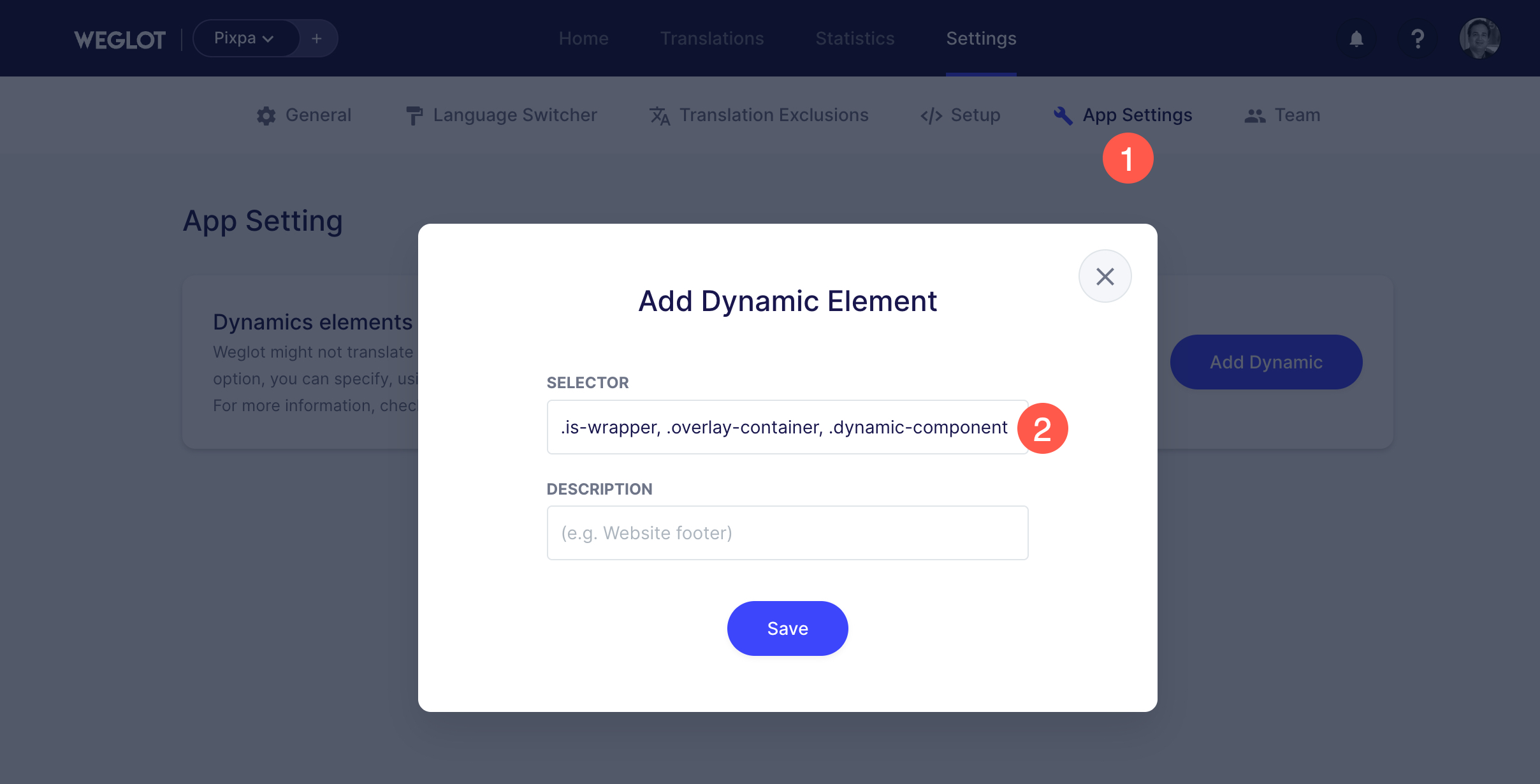
- Dat is het. Laad nu uw Pixpa-site opnieuw.
- De wijzigingen zouden 30 seconden later zichtbaar moeten zijn. Aarzel niet om de pagina van uw website hard te vernieuwen* en in een incognitovenster terug te komen als u de wijzigingen niet opmerkt.
*Hard vernieuwen:
Mac: cmd shift R (kleine letters)
PC: Ctrl F5
Stijl Taalwisselaar
U kunt kiezen tussen de standaard Weglot- en Pixpa-taalwisselaar.
Weglot standaard taalwisselaar
De taalwisselaar die door Weglot wordt aangeboden, is een klein vak dat zich in de rechterbenedenhoek van de site bevindt. Dit is hoe het eruit ziet:
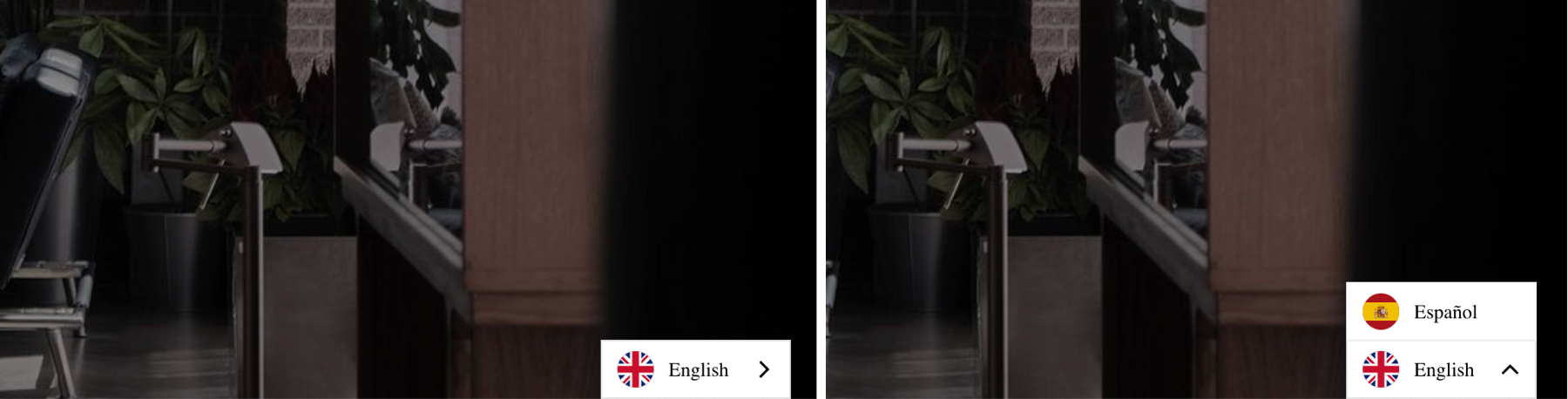
De basisinstellingen met betrekking tot Weglot's switcher (1) zijn te vinden in uw Weglot-dashboard > Instellingen > Taal Switcher. Zo zien ze eruit:
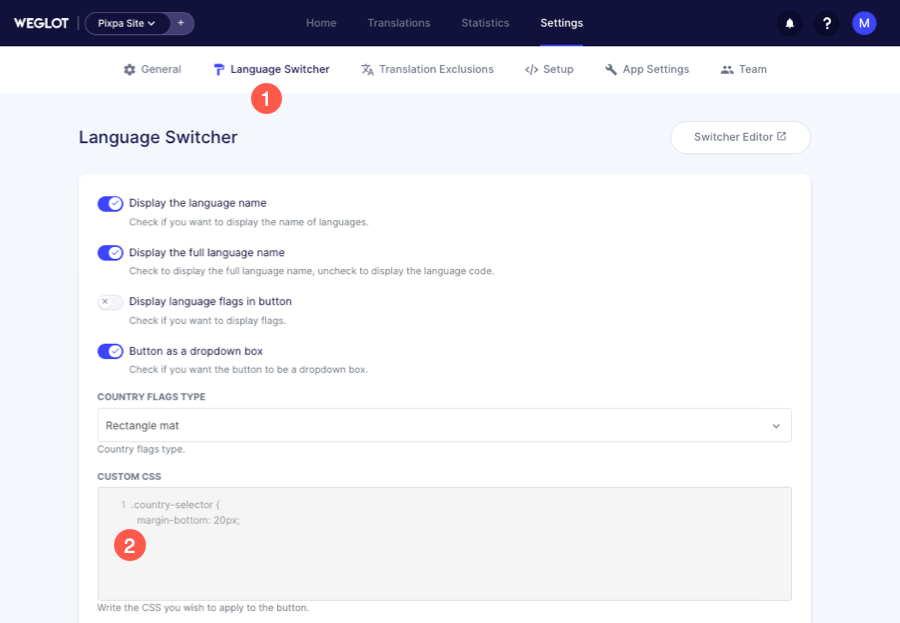
Je kunt ook wat toevoegen aangepaste CSS (2) hier om het switcher-ontwerp aan te passen of de standaardpositie op de website te wijzigen.
bijv. De standaardpositie van de Weglot-switcher is rechtsonder. Om de positie naar links, voeg de volgende CSS-code toe aan uw Weglot-account.
.wg-default, .wg-default .country-selector {
left: 40px!important;
right: auto!important;
}Klik hier om nog een paar aanpassingen van de standaardswitcher te zien.
Pixpa-taalwisselaar
Gebruikt stijleigenschappen van de Pixpa-website. Switcher zal er deel van uitmaken hoofdmenu website.
Klik hier om in actie te zien – licht.pixpa.com
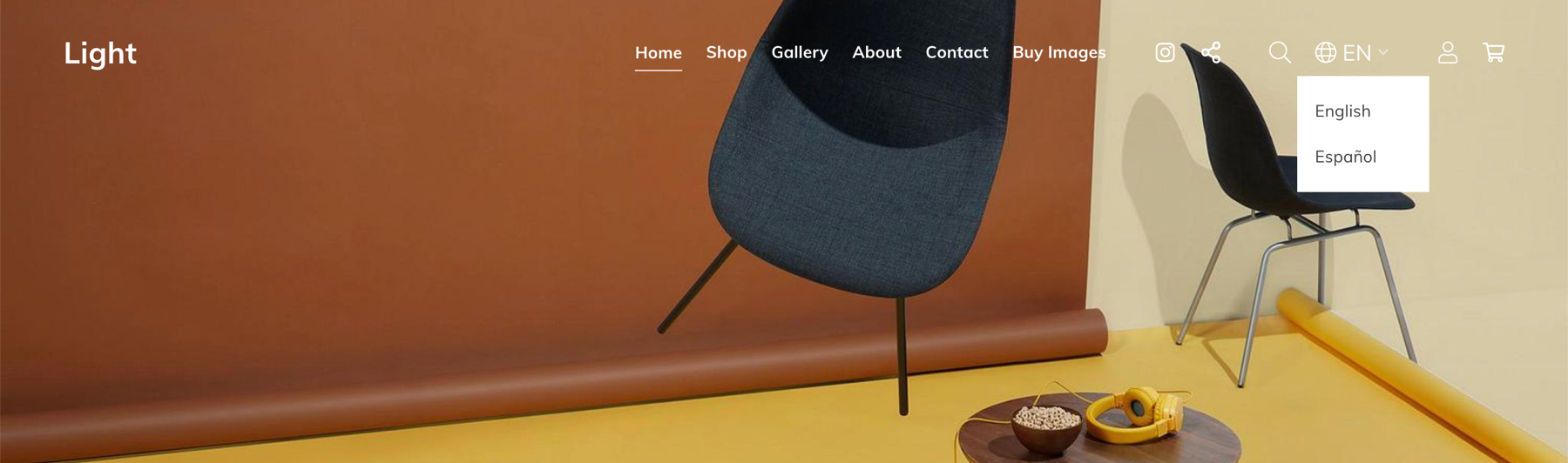
Voeg vertalingsuitsluitingen toe
Weglot vertaalt de vervolgkeuzelijst voor taalwisselaar mogelijk standaard. Om hetzelfde te beperken, gaat u naar uw Weglot-account en gaat u naar Uitsluiting van vertalingen
- Klik op Regel toevoegen onder uitgesloten bloksectie
- Zoals hieronder weergegeven, kopieert en plakt u de CSS-kiezer en klikt u op Opslaan. Do vergeet het puntvoorvoegsel niet.
.pixpa-taalwisselaar
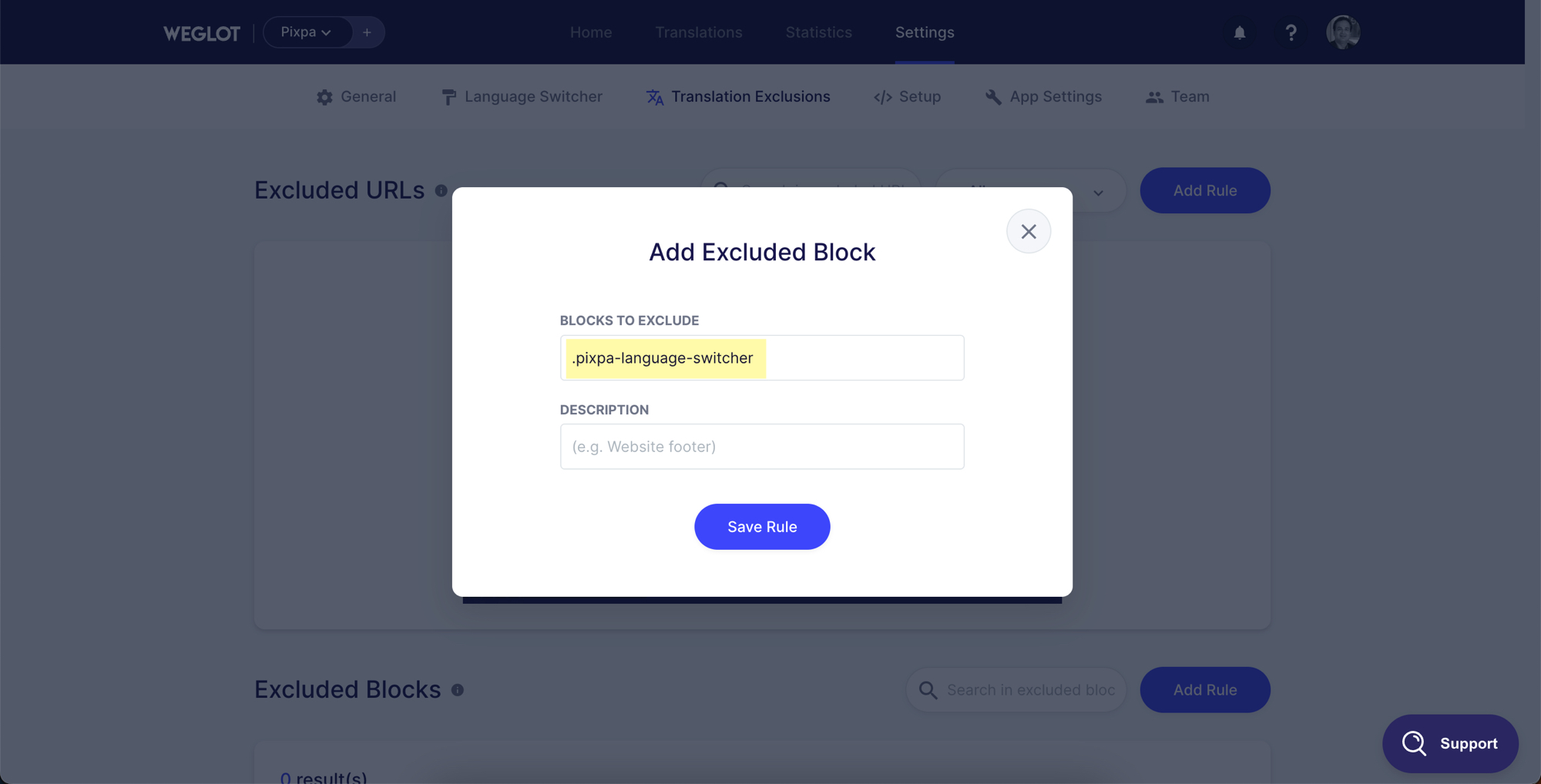
Subdomeinen gebruiken voor taalwebsites
U moet een aangepast domein verbinden met uw Pixpa-website om een op een subdomein gebaseerde taalwebsite in Weglot in te schakelen, aangezien deze functie de DNS-records voor uw domeinnaam moet bewerken. Zie helpartikel over hoe je een aangepaste domeinnaam koppelt aan je Pixpa-website.
